前序
首先Pelican的知名度在国内明显没有Hexo的高,导致也没有几篇教程。遂写一篇简单的Windows搭建教程,给小白们快速使用Pelican搭建静态博客并且发表到Gtihub Pages上。
安装Pelican
在Windows下搭建pelican环境可以说完爆Jekyll,如果熟悉Python,甚至比Hexo还要简单,闲话不多说,直接开干。
因为Pelican是基于Python开发的,所以首先得安装Python环境。我目前使用的是Python 3.6.1,这个版本再Windows安装的话连环境都不需要手动配置即可完成。
接下来需要使用Python包管理工具,建议没有安装pip的可以使用easy_install安装:
easy_install pip
安装完成后使用pip安装pelican和markdown
pip install markdown
pip install pelican
如果一切正常的话,恭喜已经搭建完成Pelican环境了,是不是很简单?
创建博客
首先你需要一个存放你的博客的目录,进入到目录里面,打开cmd,输入下面命令可以生成一个基本的博客模板:
pelican-quickstart
如下图所示会询问你一些设置,这些设置会生成对应的pelicanconf.py配置文件和Makefile文件,不过Windows下由于不能使用Makefile,所以这里即使填错选项也可以待会在修改。
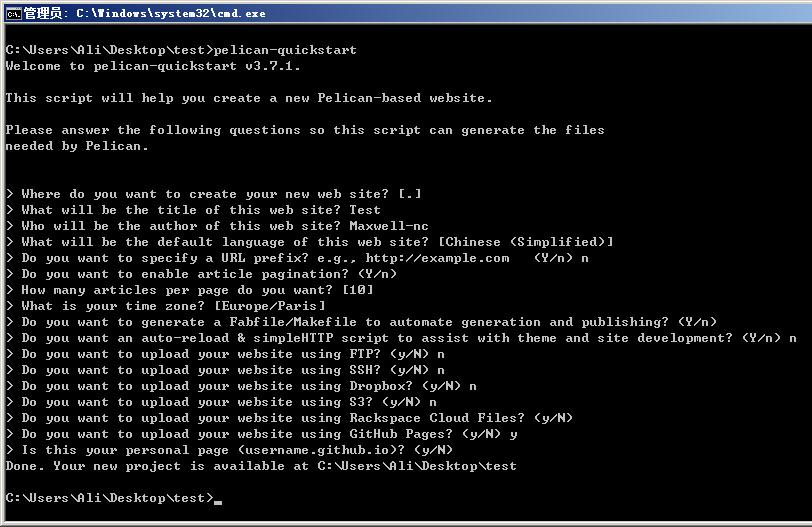
如果提示"Done. Your new project is available at xxx path"这样就是已经生成成功。
下面我们来观察下生成的文件:
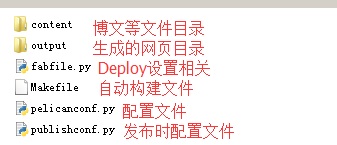 注意的是publishconf.py完全导入pelicanconf.py文件,所以前者用于本地调试使用,后者发布时自动替换某些属性,例如SITEURL,不过由于我们不使用Makefile,所以直接使用pelicanconf.py文件即可。
注意的是publishconf.py完全导入pelicanconf.py文件,所以前者用于本地调试使用,后者发布时自动替换某些属性,例如SITEURL,不过由于我们不使用Makefile,所以直接使用pelicanconf.py文件即可。
fabfile.py里面包括各种Deploy相关的配置和操作,可以在里面修改默认的本地服务器端口,一般来说都不需要修改。下面我们来写第一篇博客试试。
编写文章
我们首先写一篇HelloPelican文章然后生成发布到本地瞧瞧是怎么个样子。上文说过content目录是用来存放博文等文件目录的,直接在目录里面新建一个文件test.md(本文使用MarkDown来编辑,pelican也支持reStructuredText)。
Title: HelloPelican
Date: 2017-05-17
Category: test
Tags: test
Slug: blog/hello
Author: Maxwell-nc
##First
Text
其中Title等字段用来声明博客的属性,Slug为对应生成html的相对路径,如果上述最终生成路径是blog目录下的hello.html,这些字段还可以自定义,这个进阶内容可以后面再说。出去属性声明外的部分都是正文内容,##First就是正文的开始了。
简单编辑后就可以尝试生成html,并且在本地预览了。生成html可以使用下面的命令:
pelican content
生成成功后,使用下面命令启动本地服务器:
python -m pelican.server
如果需要临时指定非默认端口也可以在命令后面添加端口参数,如设置8080端口:
python -m pelican.server 8080
如果服务器启动成功,就可以通过浏览器访问http://127.0.0.1:8000来预览下效果:
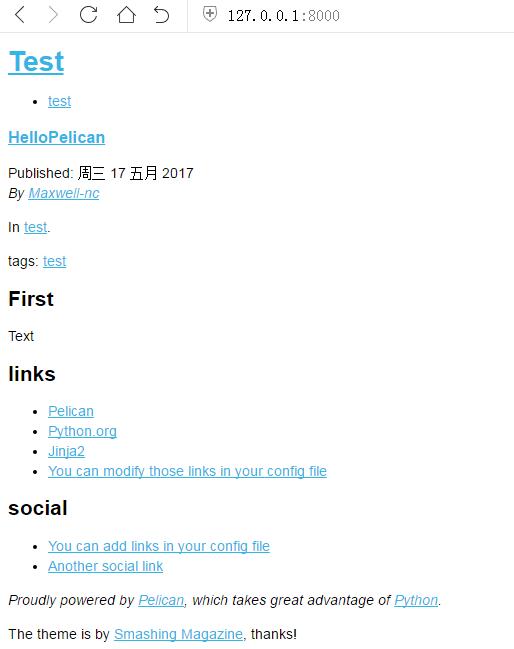 可以看到已经生成博客成功,这样就已经完成了一大步了。
可以看到已经生成博客成功,这样就已经完成了一大步了。
静态文件
通过上文,我们已经成功添加第一篇博客,但是很快会发现,如果你往content目录里面添加一个images文件夹存放博文的图片,你会发现pelican content并不会复制images文件夹到output目录下。这种不需要编译但又要用到的文件,我们称它为“静态文件”。pelican默认不会复制静态文件到output目录,需要我们在pelicanconf.py配置文件上面配置一下,添加一行:
STATIC_PATHS = ['images']
这样就会生成output资源时就会自动把iamges文件夹拷贝到output目录了。另外使用EXTRA_PATH_METADATA也可以把某个目录的文件映射过去,例如favicon.ico放在content/extra目录下,最后需要生成到output的根目录,可以添加:
STATIC_PATHS = ['images', 'extra/favicon.ico']
EXTRA_PATH_METADATA = {
'extra/favicon.ico': {'path': 'favicon.ico'}
}
自动生成发布脚本
由于Windows不能使用makefile,不能使用make html这样快捷的方法来生成Html,所以我们利用Windows的批处理做一个简单的"Makefile"。
在博客根目录下新建一个auto-update.bat批处理文件,修改内容为:
@echo off
setlocal enabledelayedexpansion
for /f "delims= tokens=1" %%i in ('netstat -aon ^| findstr "8000"') do (
set a=%%i
goto job
)
:job
taskkill /F /pid "!a:~71,5!"
pelican content
cd output
start cmd /c "python -m pelican.server 8000"
cd ..
上面的代码内容是找到已经运行的服务器程序,结束它,然后重新生成Output文件,并且重新打开本地服务器。如果要修改端口可以替换bat文件中的端口号。有了这个脚本,以后需要更新预览,只需要在博客目录下打开CMD,输入auto-update.bat,敲一下回车就能自动完成了。
注意:在pelicanconf.py添加DELETE_OUTPUT_DIRECTORY = True可以每次生成html前都删除Output目录的文件,防止一些缓存导致的问题。
发布到Github Pages
很简单,把Github.io项目拉下来,用Output目录里面的内容替换掉,push上去刷新就能看到了。不过这里需要注意的是是否配置了RELATIVE_URLS这个相对路径设置,SITEURL也要设置成Pages的地址,否者Feed的xml地址将显示不完全,编译的时候也会提示:
"WARNING: Feeds generated without SITEURL set properly may not be valid"。所以这些都要手动检查清楚后再发布。
第三方主题
如果没有什么特别的需求的话,教程就到这里结束了,但是对于官方简陋的主题很多人都希望换一个主题。如果你使用过Hexo的主题甚至修改过,那恭喜你,这一步对于你来说十分简单。
首先我们可以在https://github.com/getpelican/pelican-themes找一个合心意的主题,然后拉下来,解压到博客目录下的Theme目录(这个目录是自己建立的,你可以起的别名字),在pelicanconf.py下增加一行:
THEME = 'Theme/nest'
其中这个nest是你的主题的目录名,本博客采用的是基于nest修改的主题,可以在https://github.com/maxwell-nc/nest找到源代码,感谢它的作者。言归正传,添加了这行之后理论上就可以重新生成发布就可以看到了,但是要注意有些主题需要额外的参数,具体看每个主题页面的ReadMe,这里就不一样介绍了。
修改主题
下面我们来简单进阶一下,尝试一下修改主题(注意这需要一点点Html知识)。下面以在博文最后添加转载信息为例。
首先我们打算在每篇文章的头部添加一个自定义字段Reprint,这个字段代表转载地址字段,如果这个字段有值,则显示“转载文章”,否则显示“原创文章”。我们进入主题目录中的templates目录,templates代表模板的意思,其中article.html就是每篇文章的生成的模板。html中article.content是正文的内容,我们一直定位到article.content位置,在下面添加,
{{ article.content }}
<br/><br/>
<p style="color: #eb2344;"><b>
{% if article.reprint %}
本文为转载文章,原文链接:<a href="{{ article.reprint }}" target="_blank">{{ article.reprint }}</a>
{% else %}
原创文章,欢迎转载,请保留出处。有任何错误、疑问或者建议,欢迎指出。
{% endif %}
</b></p>
<br/><br/>
新增的字段可以用article.reprint来访问,支持使用{% if article.reprint %}结合{% else %}和{% endif %}的组合来实现判断。
接下来可以在一篇文章的头部,如果是转载文章,可以添加Reprint属性来声明转载文章,实现自动显示转载信息:
Title: xxx
Date: 2017-05-17
Category: xxx
Tags: xxx
Slug: blog/xxx
Author: Maxwell-nc
Reprint: https://github.com/maxwell-nc
主题的修改除了添加转载信息之外还以修改主题的布局等等功能,除了if条件表达式还有for表达式等等的功能,或者添加评论插件、音乐播放器等等,更多的功能可以参考官方文档,这里就不重复了。
尾声
Pelican入门的成本非常低,如果只要普通做个静态博客,相信只要一杯咖啡的时间,但是Pelican的功能远不止上述这些,本文只是抛砖引玉,感兴趣的朋友可以看看参考文章中的官方文档。
参考文章
Pelican官方文档:http://docs.getpelican.com/en/3.7.1/index.html
原创文章,欢迎转载,请保留出处。有任何错误、疑问或者建议,欢迎指出。
请注明文章出自于:https://maxwell-nc.github.io/blog/pelicanBuildBlog.html